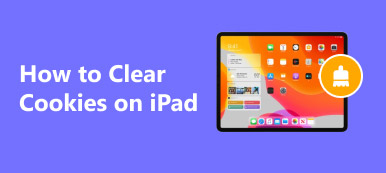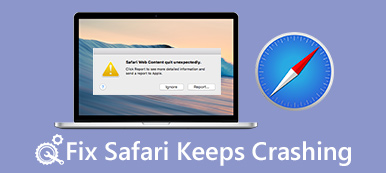Om du upptäcker att din iPhone-webbläsare inte kommer ihåg dina användarnamn och begär att få ange dem upprepade gånger, måste du ha inaktiverat cookies på din iPhone. Många människor föreslår att du gör det eftersom blockering av cookies hindrar tredje parts webbplatser från att spåra din eller skicka målannonser till dig online. Däremot kan du aktivera cookies på iPhone och få en bättre användarupplevelse när du surfar i din webbläsare. Du kommer att upptäcka att du inte behöver justera inställningar eller ange användarnamn eller annan information upprepade gånger. I den här guiden kommer du att se hur du tillåter cookies på din iPhone med alla iOS-system.
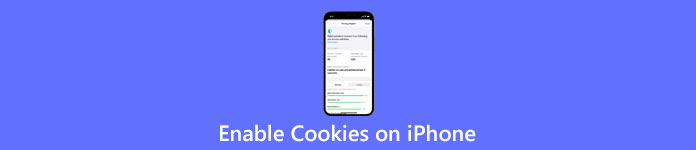
- Del 1: Varför cookies är viktiga
- Del 2: Hur man aktiverar cookies på iPhone
- Del 3: Hur man rensar cookies på iPhone
- Del 4: Vanliga frågor om hur man aktiverar cookies på iPhone
Del 1: Varför cookies är viktiga
När du besöker webbplatser online genererar de textfiler som kallas cookies. Cookies innehåller vanligtvis information som webbplatspreferens, användarkonton, lösenord, etc. Vanligtvis tillåter cookies webbplatser att erbjuda personliga reklamfilmer, känna igen enskilda användare och spåra föremål som användare tidigare sett. På så sätt kan webbplatsen ge en bättre användarupplevelse och skicka mer individualiserat eller lokalt innehåll med hjälp av cookies. Under tiden behöver du inte längre logga in på webbplatsen upprepade gånger efter att du har aktiverat cookies. Dessutom är kakorna inte så skrämmande som många beskrivit, och många kakor är säkra.
Del 2: Hur man aktiverar cookies på iPhone
Efter att kort ha känt till användningen av cookies kan du följa stegen nedan och se hur du aktiverar cookies på iPhone för webbläsare Safari och Chrome. Samtidigt kommer du också att upptäcka att stegen varierar lite för olika iOS-system. Men följande innehåll kommer att täcka dem alla.
2.1 Hur man tillåter cookies på iPhone – Safari
steg 1Öppna Inställningar på din iPhone.
steg 2Hitta Safari och tryck på den. För iPhones med olika iOS-system varierar följande skärm.
För iOS 11 och senare:
steg 3Scrolla sedan ner för att se Blockera alla kakor alternativ.
steg 4Om du har markerat det kommer alternativet att vara grönt. Tryck på den för att tillåta cookies på din iPhone.
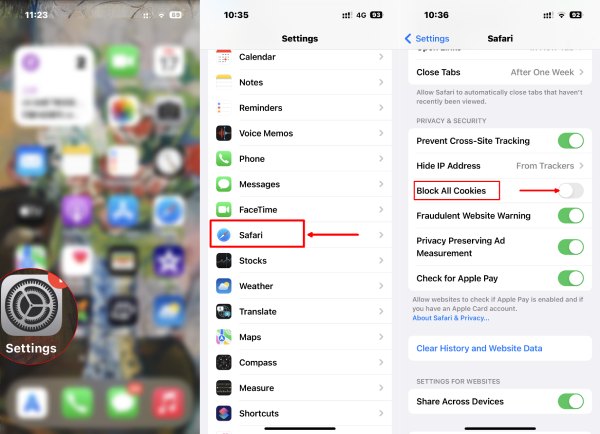
För iOS 7/8/9/10:
steg 3Du kommer att se Blockera cookies alternativet efter att ha rullat ner. Tryck på den.
steg 4Därefter finns det fyra alternativ för dig. För att aktivera cookies på din iPhone kan du välja Tillåt alltid.
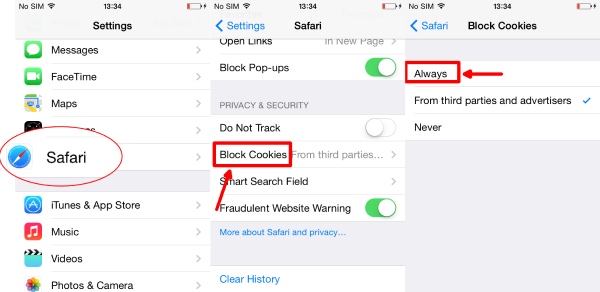
2.2. Hur man tillåter cookies på iPhone -Chrome
Om du föredrar att använda Chrome som huvudwebbläsare på din iPhone behöver du inte aktivera cookies, eftersom den redan är aktiverad som standard. Men du kan följa stegen i nästa kapitel och se hur du hanterar cookies i din iPhones Chrome- eller Safari-app.
Del 3: Hur man rensar cookies på iPhone
Om du lagrar för många cookies på din iPhone kan webbläsarens prestanda bli långsammare. För att undvika detta kan du rensa din iPhones cookies och annan oviktig webbplatsdata för Safari eller Chrome. Följande är de detaljerade stegen.
Safari:
steg 1Hitta Safari från Inställningar app.
steg 2Bläddra till botten och tryck på Rensa historik och webbplatsdata knapp.
steg 3Tryck på Rensa historik och data för att bekräfta och rensa data.
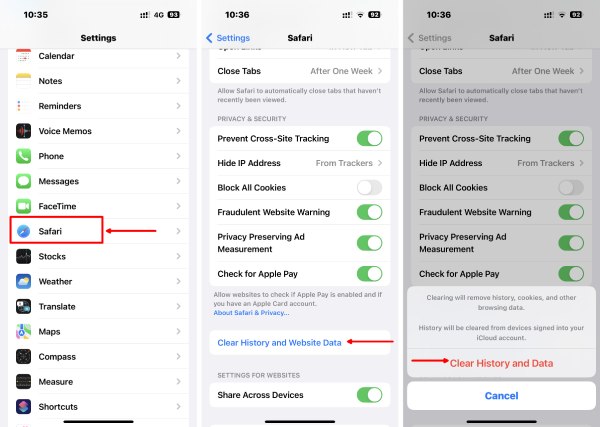
steg 4Du kan använda alternativet Avancerat för att behålla webbhistoriken samtidigt som du rensar cookies och data.
steg 5Välja webbplats Data. Sedan kommer du att se alla dina webbläsardata i Safari. Rulla ned för att trycka på Ta bort alla webbsidor knappen för att radera dem alla.
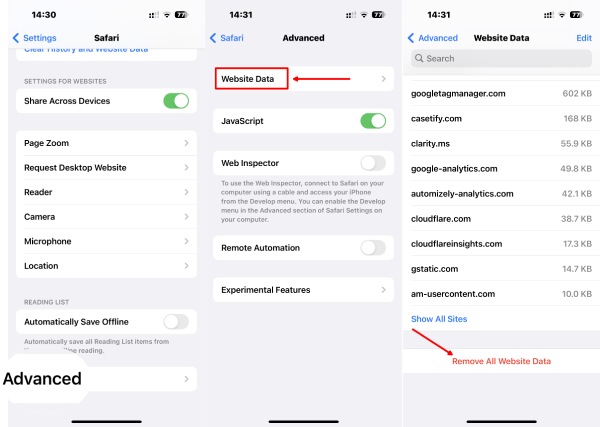
Krom:
steg 1Öppna Chrome-appen på din iPhone. Tryck på Snarare knappen för att gå till Inställningar.
steg 2Efter det, tryck på Sekretess och Rensa webbinformation.
steg 3Välj de data du vill radera. Du kan välja webbhistorik, cookies, webbplatsdata, cachelagrade bilder och filer, sparade lösenord och autofylldata. I det här fallet väljer du Cookies, Site Data.
steg 4Klicka sedan på Rensa surfhistoriken för att radera cookies på din Chrome.
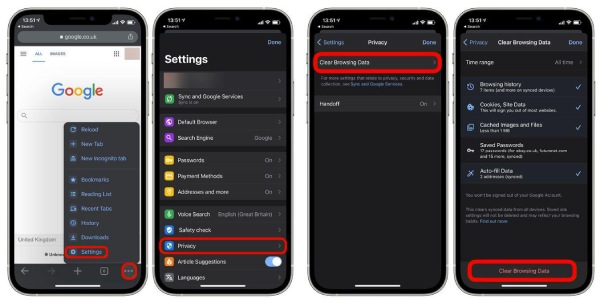
Det enklare sättet att rensa upp cookies och spara långsam Safari på iPhone
Det finns fler webbläsare där ute förutom Safari och Chrome. Och de kan alla ha olika knappar för att rensa cookies. Istället för att lära sig varje steg, Apeaksoft iPhone Eraser är ett enklare sätt att hjälpa dig att radera upphopade cookies och snabba upp din webbläsare på din iPhone, oavsett Safari, Chrome eller Firefox. Det här verktyget hjälper till att rensa webbläsarcookies och cachar och stora filer eller skräpfiler. Oavsett din iPhones iOS-system klarar detta radergummi allt utan problem.

4,000,000 + Nedladdningar
Hur man använder radergummit för att rengöra iPhone
steg 1Ladda ner och installera detta radergummi på din dator. Du måste ansluta din iPhone till datorn och lita på datorn på din iPhone. Efter det kan du starta verktyget för rengöring. Klicka på Frigör utrymme knappen och välj Radera skräpfiler.

steg 2Efter det kommer radergummit att börja skanna skräpfiler på din iPhone, inklusive cacher, cookies och andra. Vänta tills det är klart och du kan se storleken på varje skräpfil. Markera rutan i närheten för att välja dem. Klicka sedan på Radera knappen för att radera din iPhones cacheminne, cookies och andra skräpfiler.

På så sätt kan du snabba upp den långsamma Safari eller andra webbläsare på din iPhone. Under tiden, om du känner att iPhone kör långsamt, kan du använda detta radergummi för att radera Övrigt och ta bort okända filer för att förbättra prestanda.
Del 4: Vanliga frågor om hur man aktiverar cookies på iPhone
Fråga 1. Bör cookies aktiveras på iPhone?
Det är ett personligt val. Om du vill uppleva smidig surfning utan att ange din information på samma webbplats upprepade gånger. Du kan aktivera det. Men vissa webbplatser kan hindra dig från att använda deras tjänster om du avvisar cookies.
Fråga 2. Kan cookies stjäla dina lösenord?
Cookies lagrar dina konton, användarinformation och lösenord. Om hackare har tillgång till cookies kan de stjäla dina lösenord och logga in på dina konton.
Fråga 3. Kan jag avvisa cookies?
Jo det kan du. Vanligtvis när du besöker en webbplats kan du se en pop som påminner dig om att webbplatsen kommer att använda cookies för att erbjuda tjänster. Du kan klicka på knappen × för att avvisa.
Slutsats
Grattis. Du har lärt dig fullt ut hur man tillåter cookies på iPhone för dina webbläsare. Från och med nu kan du fritt aktivera och inaktivera cookies som du vill. Under tiden kan du också ta bort cookies från din iPhone för att frigöra din webbläsare och förbättra dess prestanda. Istället för att manuellt radera cookies på var och en av webbläsarna på din iPhone, rekommenderas iPhone Eraser, som ett snabbare sätt för iPhone-rengöring, starkt.